在商品描述加入影片
eshopland 网店平台系统已添加在商品描述内容中,加入影片连结的功能,让您更有效提升商品的推广效果。
1. 进入商品内容分页
登入账户并进入主控台,
点击商品 > 所有商品,
选择商品,进入商品內容分页。
商家可以加入影片的链接或嵌入码。
2. 加入影片链接
在文字栏内选择插入 > 多媒体。

加入 YouTube 影片链接
按分享,然后复制 YouTube 影片链接。
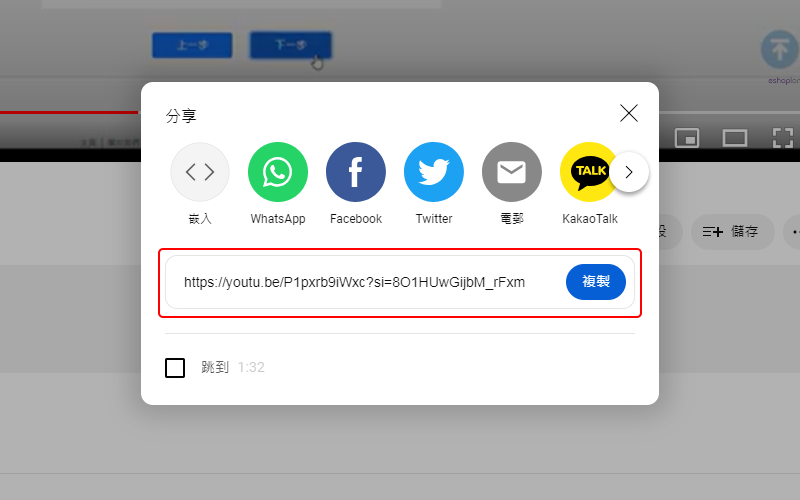
粘贴影片链接并储存。

影片会即时在商品描述文字栏内显示。
您可以调整视频的大小。
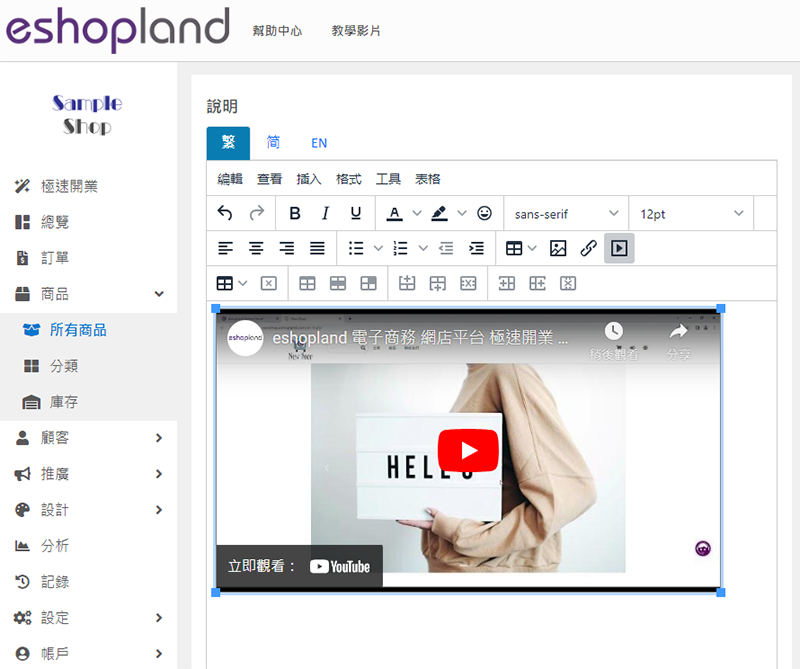
3. 加入影片嵌入码
加入 YouTube 影片嵌入码
按分享 > 嵌入,然后复制 YouTube 影片嵌入码。
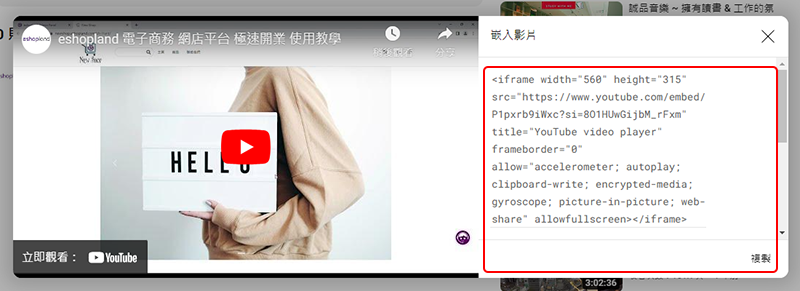
加入 Facebook 影片嵌入码
按下「···」 > 「</> 嵌入」,
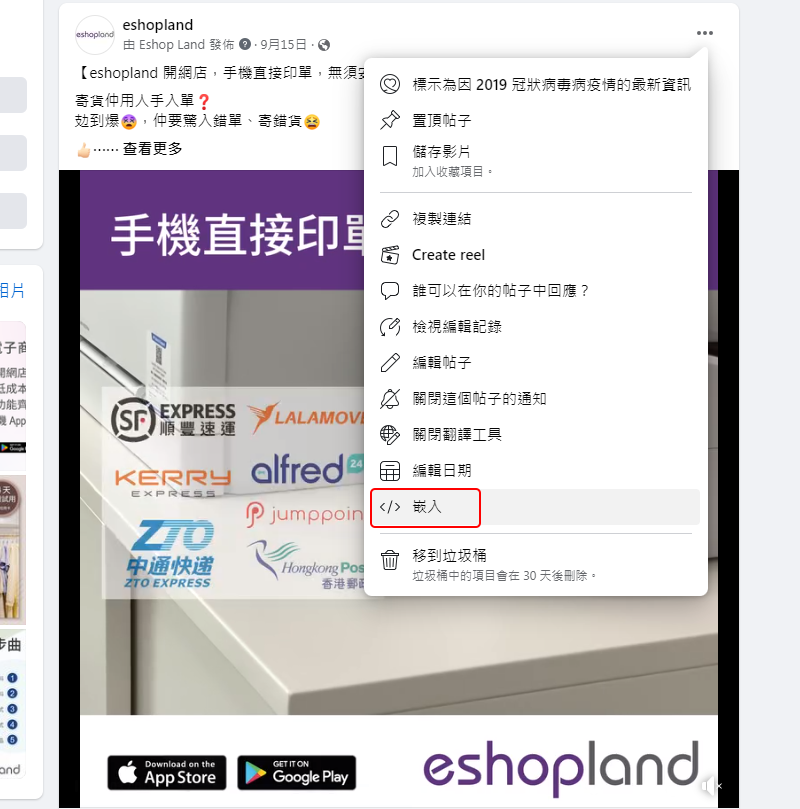
然后复制 Facebook 影片嵌入码,
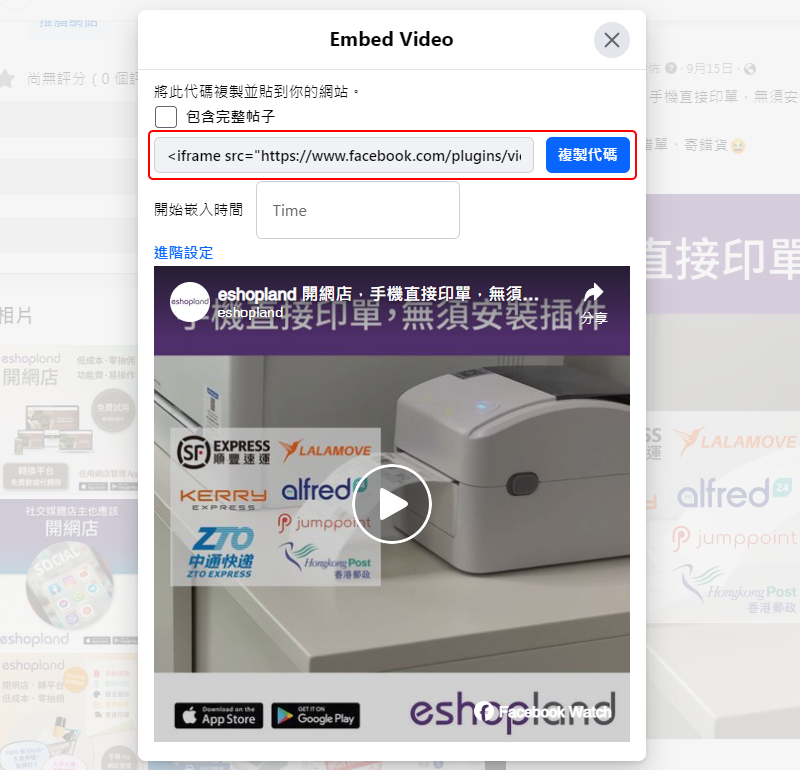
粘贴影片嵌入码并储存。
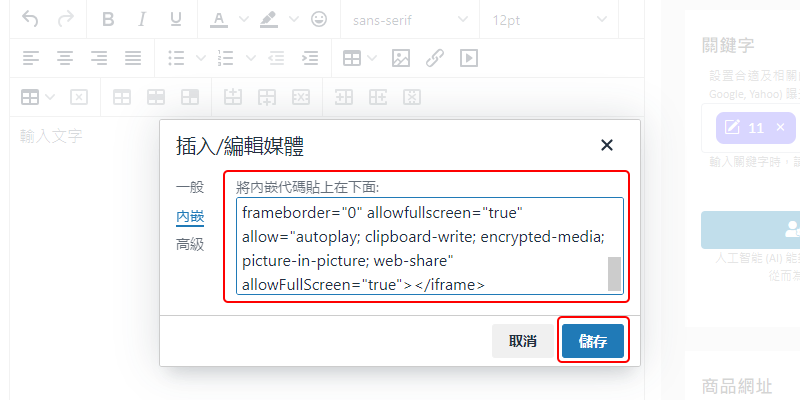
影片会即时在商品描述文字栏内显示。
您可以调整视频的大小。
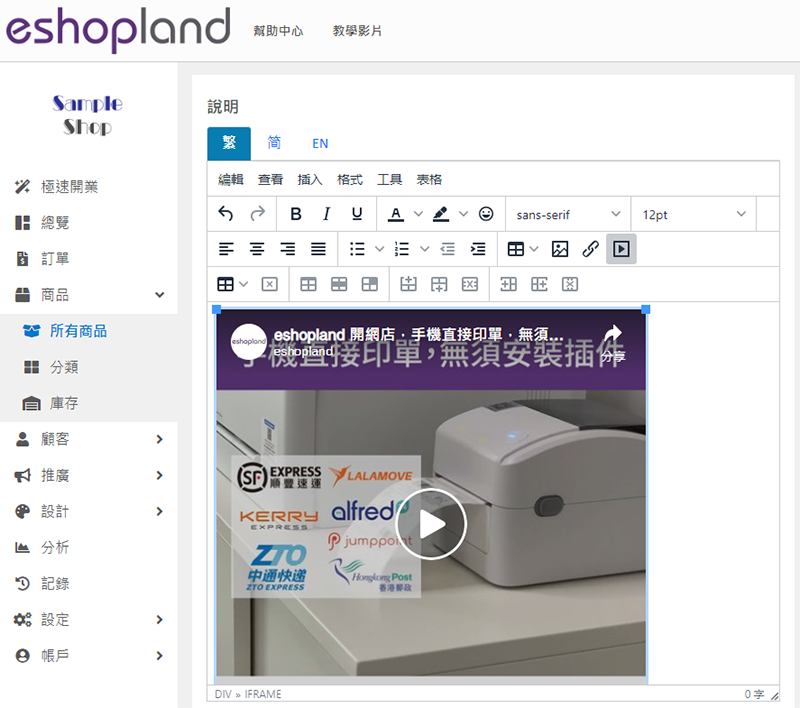
4. 套用
完成更新后选择保存  更改。
更改。
延伸阅读
隐藏或显示「送货方式」
当商家使用 eshopland 网店平台进行网页设计时,可以自主设定在商品页面上显示或隐藏网店的网店送货方式。如果网店支持多种送货方式,商家可以隐藏商品页上的送货方式,以令商品页看起来更加简洁。1. ... [阅读更多]
「商品」页面设计
在 eshopland 网店平台,商家可以自主设计「商品」页面的款式。eshopland 赋予商家极大的设计灵活性,让您可以轻松设计出属于您的个性化网店页面。1. 「商品」页进入主控台 > 设计 > ... [阅读更多]
分类列表设计
如果您加入「所有分类及商品」区块,或选用「所有分类及商品」为「商品」页的设计,为分类列表添加设计元素,有助顾客按照分类浏览网店上的商品,同时可以配合网页的设计风格,展现网店的独特个性。注意:在设计分类... [阅读更多]
新增店员用户
eshopland电子商务平台支持多人同时管理网店,让您随时扩大网店的营运规模。 店主可以邀请新店员用户加入,并自订授予新店员的管理权限,以配合您的营运需要。1. 邀请新用户登录账户并进入控制台>... [阅读更多]














